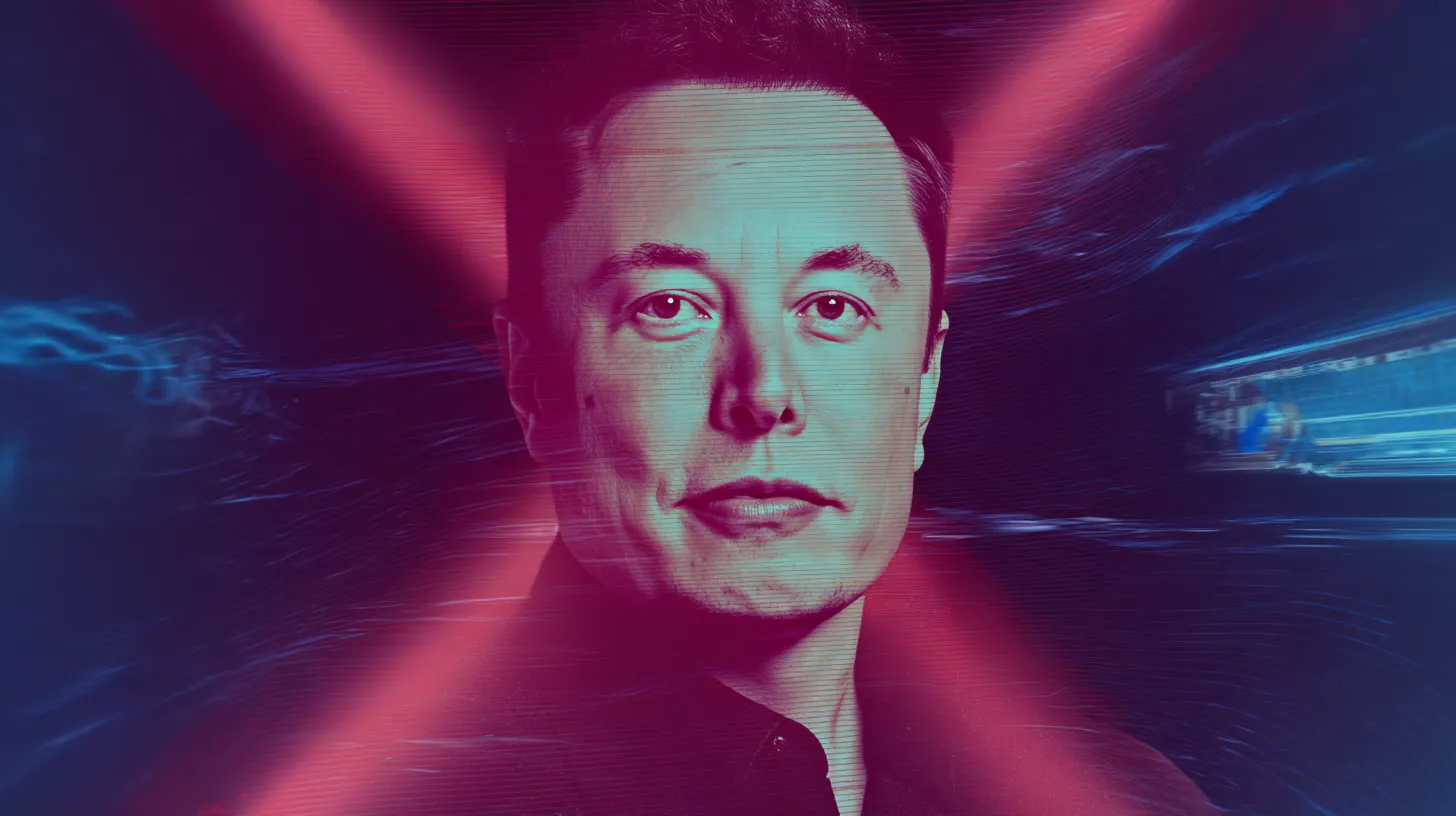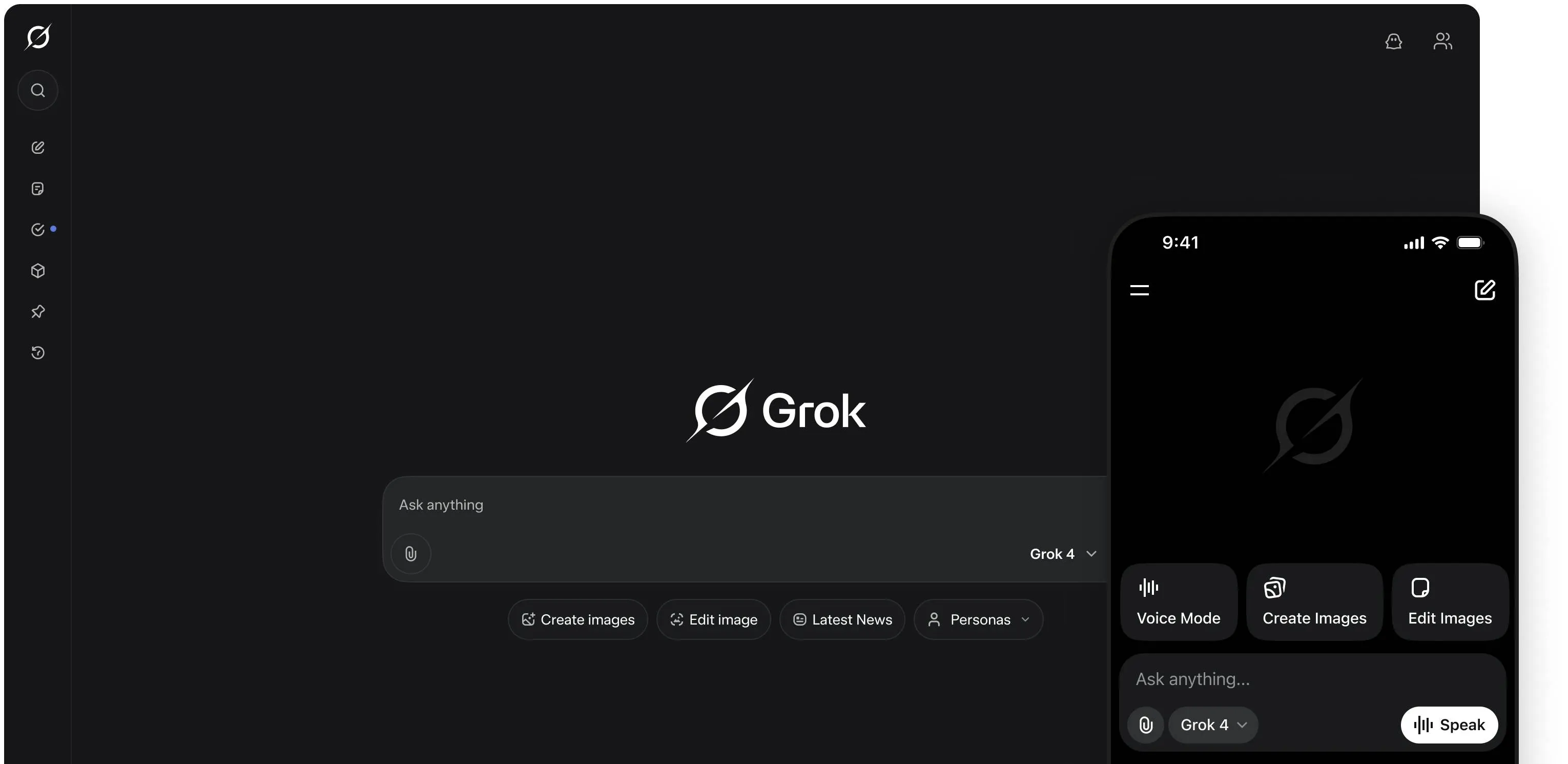
Grok 4 is de nieuwste versie van de AI chatbot van xAI, het bedrijf van Elon Musk. Wat ooit begon als een brutale tegenhanger van andere chatbots, is inmiddels een serieus hulpmiddel geworden voor mensen die slimmer willen werken. Grok houdt z’n bijdehante toon, maar is nu ook een stuk handiger geworden. Je kunt nu bijvoorbeeld een afbeelding uploaden, waarna Grok je vertelt wat erop staat of wat ermee aan de hand is.
Dat klinkt misschien simplistisch, maar het opent verrassend veel mogelijkheden. Denk aan een grafiek die je niet helemaal snapt, een foutmelding waar je hoofdpijn van krijgt, of een menukaart in een taal die je niet spreekt. In deze uitleg leer je hoe je die beeldfunctie van Grok 4 gebruikt en hoe het jou in dagelijkse situaties echt kan helpen.
Stap voor stap: zo werk je met afbeeldingen in Grok 4
Om Grok 4 te gebruiken, heb je X Premium+ nodig. Dat is een betaald abonnement op X, waarmee je toegang krijgt tot Grok. Heb je dat al? Dat is dan mooi! Dan kun je nu direct aan de slag.
- Zodra je bent ingelogd op X, vind je onderin je scherm de knop om Grok te openen. Op je desktop zit hij vaak onder het vergrootglas of bij ‘Explore’. Tik of klik erop, en je komt terecht in een chatvenster dat veel wegheeft van een gesprek met een slimme vriend. Je kunt nu gewoon typen wat je wilt weten, maar in dit geval gaan we aan de slag met een afbeelding.
- Laten we zeggen dat je een screenshot hebt gemaakt van een ingewikkelde foutmelding. Je uploadt die via het paperclip icoontje onder in het chatvenster. Zodra de afbeelding is toegevoegd, kun je er iets bij zeggen als: “Wat gaat hier mis?” of “Kun je uitleggen wat dit betekent?” Grok herkent vervolgens de inhoud van de afbeelding, verwerkt de tekst of visuele informatie, en reageert daarop.
- Je hoeft dit niet heel netjes te vragen. Iets als “help svp, snap dit niet” werkt ook prima. Grok is vrij goed in het herkennen van je bedoeling, en de beeldherkenning werkt verrassend goed bij foto’s van computerschermen, handgeschreven notities, grafieken en zelfs memes.
- Na je eerste vraag kun je gewoon verder praten. Je hoeft dan niet alles opnieuw uit te leggen. Grok 4 onthoudt immers waar je over bezig bent. Je kunt bijvoorbeeld zeggen: “Hoe los ik dat op?”, of “Kun je het eenvoudig uitleggen?” Of zelfs: “Kun je een kort bericht maken dat ik naar mijn collega kan sturen?” Grok blijft dan bij dit onderwerp en geeft antwoorden die bij jouw eerdere berichten passen.
Lees ook
Wat maakt Grok handig voor afbeeldingen?
Wat deze functie extra handig maakt, is dat je tekst en beeld kunt combineren. Je kunt bijvoorbeeld een menukaart uploaden in het Japans, erbij zetten dat je allergisch bent voor vis, en vragen wat je wel voor jezelf zou kunnen bestellen. Of je uploadt een foto van een handgeschreven rekensom en vraagt om de uitwerking in stappen. Grok leest de afbeelding, snapt de context en geeft antwoord dat ergens op slaat.
Een ander voorbeeld: stel dat je bezig bent met een ontwerp voor een app. Je maakt een snelle schets op papier, maakt hier een foto van en uploadt die. Als je daarna vraagt: “Hoe zou jij dit verbeteren?” of “Is dit gebruiksvriendelijk?”, dan krijg je suggesties waar je direct iets mee kunt. Grok 4 denkt handig mee, zonder dat je een uitgebreide uitleg hoeft te geven.
Hetzelfde geldt voor programmeerwerk. Je kunt een foto uploaden van code op een whiteboard, of een screenshot van een foutmelding in je IDE. Vraag Grok om de fout te verklaren of om de code te herschrijven, en je krijgt een helder antwoord. Soms zelfs met uitleg waarom iets niet werkt, en hoe je het beter anders kunt doen.
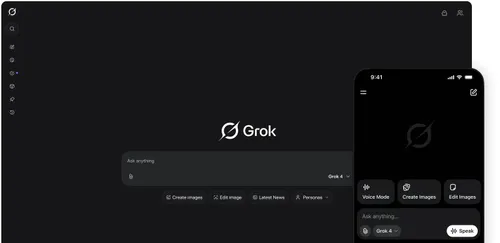
Praktische toepassingen
Deze beeldfunctie komt beter tot zijn recht als je zorgt voor een scherpe, goed belichte foto. Vermijd wazige screenshots of vage foto’s van een handschrift op ruitjespapier. Grok 4 kan veel, maar hij heeft wel een duidelijke input nodig om te begrijpen wat er speelt.
Daarnaast helpt het als je kort en duidelijk vraagt wat je wil weten. In plaats van “analyseer dit”, kun je beter vragen “Wat betekent deze foutmelding?” of “Wat zegt deze grafiek?” Hoe gerichter je vraag, hoe beter het antwoord.
In het dagelijks gebruik zijn er allerlei situaties waarin deze functie verrassend handig blijkt. Denk aan studenten die hulp nodig hebben met wiskunde opgaven of natuurkunde formules. Of makers van content die feedback willen op een ontwerp, een thumbnail of een lay-out. Of professionals die een rapport visueel moeten samenvatten maar zelf niet precies weten wat de grafiek laat zien. Grok 4 helpt snel, zonder dat je alles zelf hoeft uit te pluizen.
Ook voor mensen die vaak met andere talen werken, kan Grok van pas komen. Je uploadt een foto van een menukaart, straatbord of document en vraagt om uitleg of een vertaling. Dat is handig als je op reis bent, maar ook als je gewoon wat hulp wilt bij internationale communicatie.
Lees ook
Conclusie
Grok 4 heeft met deze beeldfunctie iets bijzonders in handen. Het is eenvoudig te gebruiken, reageert snel, en sluit goed aan op hoe mensen echt vragen stellen. Zeker als je al actief op X bent, is het een leuke en handige toevoeging. Probeer het zelf eens: maak een foto van iets wat je niet snapt, gooi het in Grok 4, en kijk wat er dan gebeurt. De kans is groot dat je positief verrast wordt.
Ben je eenmaal begonnen? Duik dan zeker verder in wat Grok 4 allemaal te bieden heeft. Hij is goed in programmeren, uitleggen, herschrijven, brainstormen en nog veel meer. Grok is een fijne gesprekspartner die zich razendsnel aanpast, en daar pluk jij als gebruiker de vruchten van!
Populair nieuws

Vijf voorspellingen voor 2026: digitale controle, soevereine cloud en AI-dreiging

Google opent de deur voor plug-and-play AI-agents met nieuwe MCP servers

Oracle krijgt tik op de beurs ondanks indrukwekkende AI-groei

World brengt super-app uit met chat en cryptobetaling

Dan Ives tipt 3 tech-aandelen die in 2026 profiteren van AI-monetisatie

Trump tekent uitvoeringsbesluit dat staten beperkt in eigen AI-wetten
Laatste reacties
- fascinerend hoe juist bij Martin (die tegen AI in de rechtszaal staat) de verdenking opduikt.. dat ondermijnt vertrouwen op twee fronten.ai_arjanb11-11-2025
- Waarom geen “safety-by-default” met opt-in voor losser gedrag, plus crisis-detectie en directe verwijzing naar hulpdiensten?martijn_aiz30-10-2025
- voor mij werkt AI het best als snelle “co-pilot” voor analyse, maar de eindbeslissing hoort bij mensen.neuraalnicoy30-10-2025
- Sterk stuk! Dit onderstreept waarom “AI bias” en “betrouwbaarheid van AI” cruciaal zijn voor onderwijs en bedrijfslevenkevinkunstmatigh30-10-2025
- Als D66 de verkenner en mogelijk premier levert, dan wordt de toon technocratisch en pragmatischoptimaliserenotto3230-10-2025
- Interessante scenario-analyse een coalitie met D66, VVD, CDA en JA21 klinkt bestuurbaar, maar ik ben benieuwd hoe ze bruggen slaan op thema’s als stikstof, migratie en klimaatbeleidmachineliefhebber6630-10-2025
- Minder finance studeren dus.victorvirtueel6830-08-2025
- Is dit zoals Midjourney of dall-e?deeplearningdames0330-08-2025
- Google is lekker bezigroosrobotice30-08-2025
- Dit is toch wel kwalijk??intelligenteisa5019-06-2025
Loading